
Když se lidé ptají, co je při natáčení videa nejdůležitější, začneme vyslovením slova zvuk. Zvuk může rozhodnout, zda je váš projekt úspěšný či nikoli. Zvuk je to, co pohání scénu a přitahuje publikum. V minulém roce došlo k velkému novému vývoji pro online video, a to 360stupňové sférické video. Tato videa jsou vytvořena pomocí 360° kamerového zařízení, které se skládá z několika kamer namontovaných dohromady, aby pokryly všechny úhly kolem nich. Jakmile se záběry spojí do příspěvku, vytvoří se interaktivní sférické video, které divákům umožní rozhlížet se kolem sebe pomocí chytrého telefonu nebo webového prohlížeče.
Prostorový zvuk
Jednoduše řečeno, prostorový zvuk umožňuje divákovi uvědomit si, co se děje a kde ve scéně se to odehrává. Při správné úpravě poskytne prostorový zvuk divákům představu, kam se ve sférickém videu podívat, aby viděli, co se v dané oblasti děje. Umístění zvuku podle umístění ve videu učiní sférické video ještě více pohlcujícím zážitkem.
Prvním krokem při vytváření prostorové zvukové stopy pro vaše sférické video je vlastní záznam zvuku. Mnoho tvůrců bude při natáčení svých sférických videí používat několik různých mikrofonů. Pokud jsou zapojeni herci s dialogem, obvykle mají k nim připojené klopové mikrofony. Tímto způsobem je zachycen individuální zvuk každého herce bez jakéhokoli rušení z jiných částí scény. Tento typ zvukového záznamu funguje nejlépe pro sférická videa, protože umožňuje hercům volně se pohybovat po scéně, aniž by se museli obávat, zda je zachytí mikrofon.
Zbytek zvuku pro scénu lze zaznamenat pomocí mikrofonů umístěných pod 360° zařízením v různých směrech pro zachycení jiných forem produkčního zvuku, nebo můžete použít mikrofon, který nahrává ve formátu Ambisonic, což má za následek 4kanálový zvuk. snímání vlevo/vpravo a vpřed/vzad, na rozdíl od standardního polárního vzoru boom mikrofonu. Dobrým krokem při nahrávání zvuku, jako je tento, je označit každou stopu lavalierového mikrofonu podle toho, který herec je má na sobě, a označit také ramena pod návazcem. Spolu s tím se ujistěte, že dáváte jednotlivé zvukové podněty pro každý mikrofon, abyste během procesu úprav věděli, který je který.
Postprodukce
Existuje několik aplikací pro úpravy, které umožňují upravovat zvuk pro sférické video. Oblíbenou aplikací pro úpravu a mixování zvuku je Reaper. Nabízí plné vícestopé a MIDI nahrávání, úpravy, zpracování, mixování a obsahuje sadu nástrojů pro mastering, která je ideální pro společnou úpravu všech zvukových stop, které budete mít pro své video. Jednou z atraktivních funkcí Reaperu je, že je zdarma a funguje na počítačích s Windows i OS X. Schopnost správně vrstvit a spravovat vícestopý zvuk je nezbytná pro vytvoření dobrého prostorového zvuku pro sférické video, ale úprava a export zvuku není vše, co je potřeba udělat. Musíte také umístit každou část zvuku tak, aby odpovídala umístění v 360° sférickém světě vašeho videa.
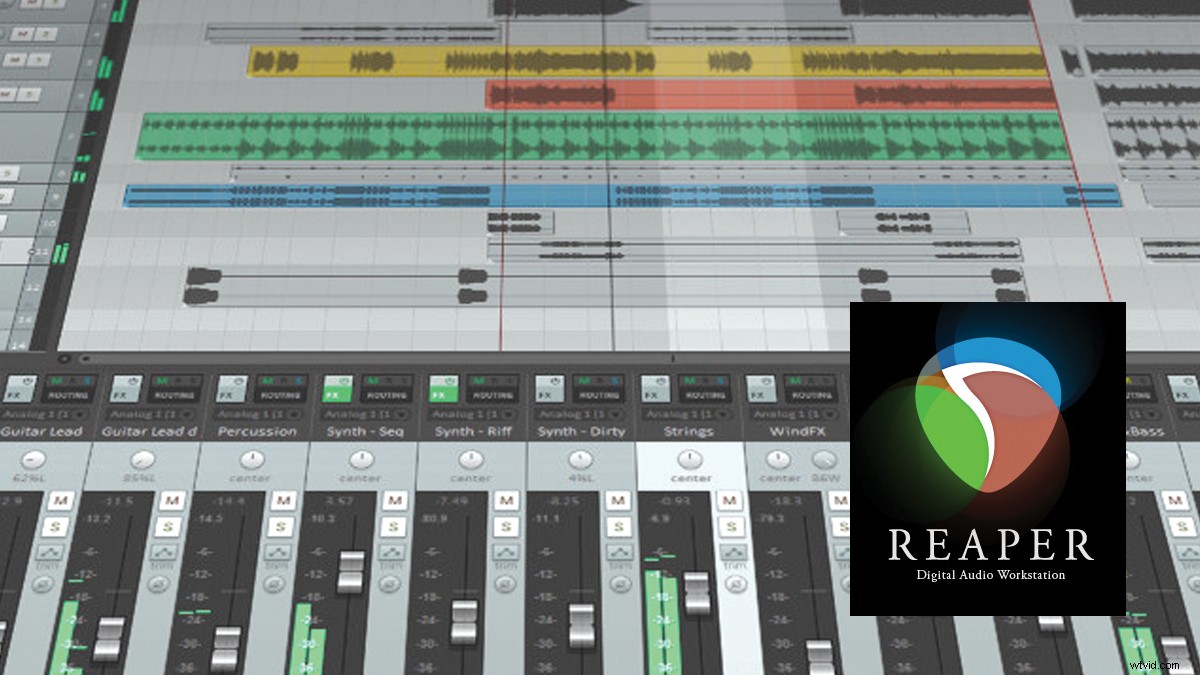
Tento úkol lze vyřešit pomocí pluginu pro Reaper s názvem Ambisonic Toolkit (ATK). Dobrá věc na tomto pluginu je, že funguje s Kolor Eyes, bezplatný multiplatformní 360stupňový videopřehrávač, který vám umožňuje pracovat s 360stupňovými videy, přibližovat a oddalovat je a také se dívat na to, co se děje všude kolem vás. Použití pluginu spolu s Kolor Eyes znamená, že můžete mít sférickou reprezentaci videa i zvuku a otáčet nebo posouvat zvuk na 3osé bázi, abyste simulovali celou sférickou zvukovou stopu. Zajištění správné synchronizace zvuku a videa je také snadný úkol; Spook FM vytvořil synchronizační nástroj, který lze nastavit tak, aby se naučil body otáčení a přiblížení vašeho videa a aplikoval je na stopy Reaper v reálném čase, což vám dává možnost umístit zvuk tak, aby odpovídal sférickým rozměrům vašeho videa. .
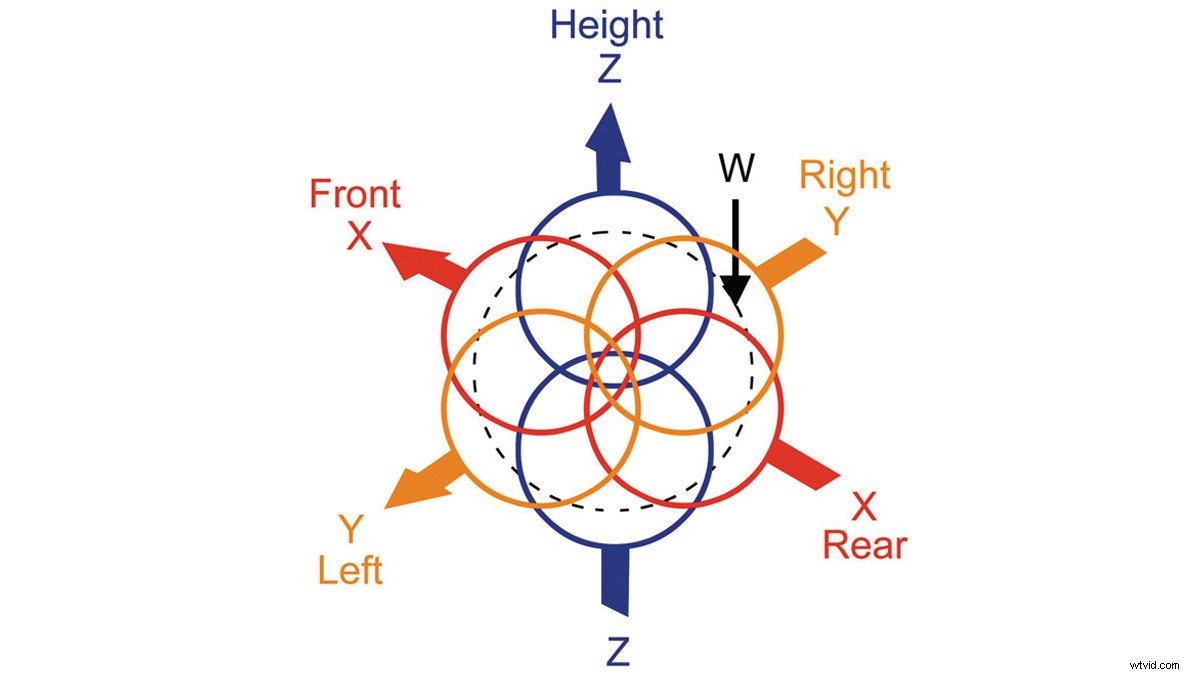
K dispozici jsou také zásuvné moduly a softwarové možnosti a nové nástroje jsou stále ve vývoji, takže proveďte průzkum, abyste našli ten nejlepší nástroj pro vaše účely.
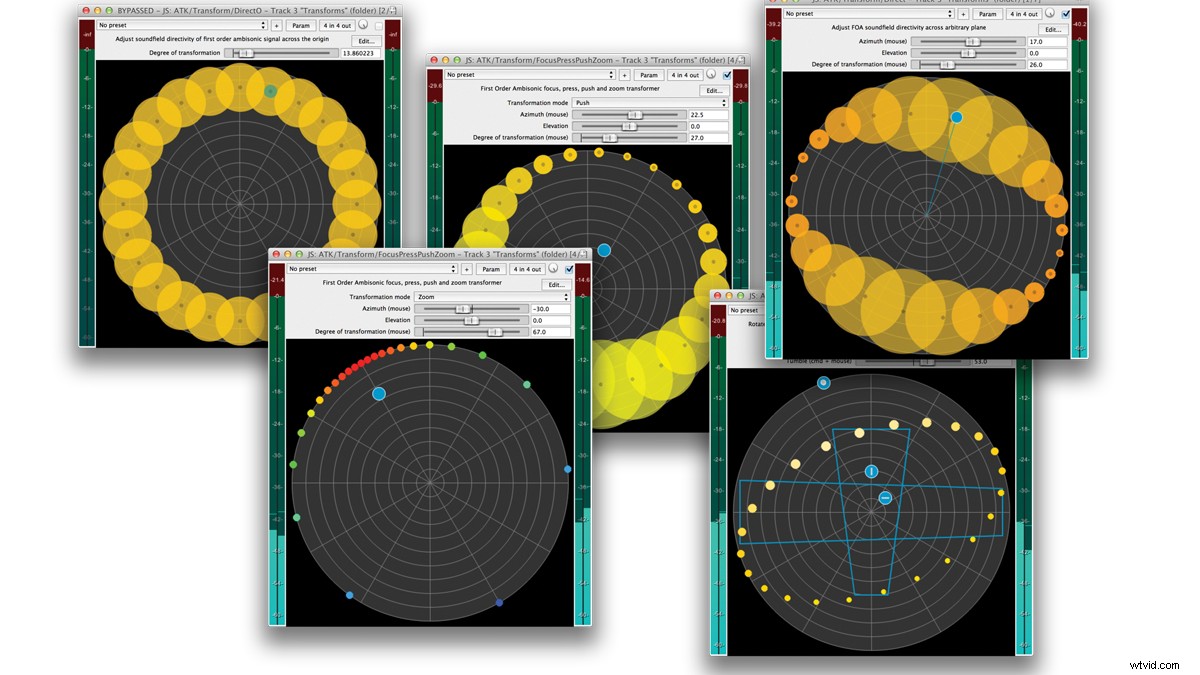
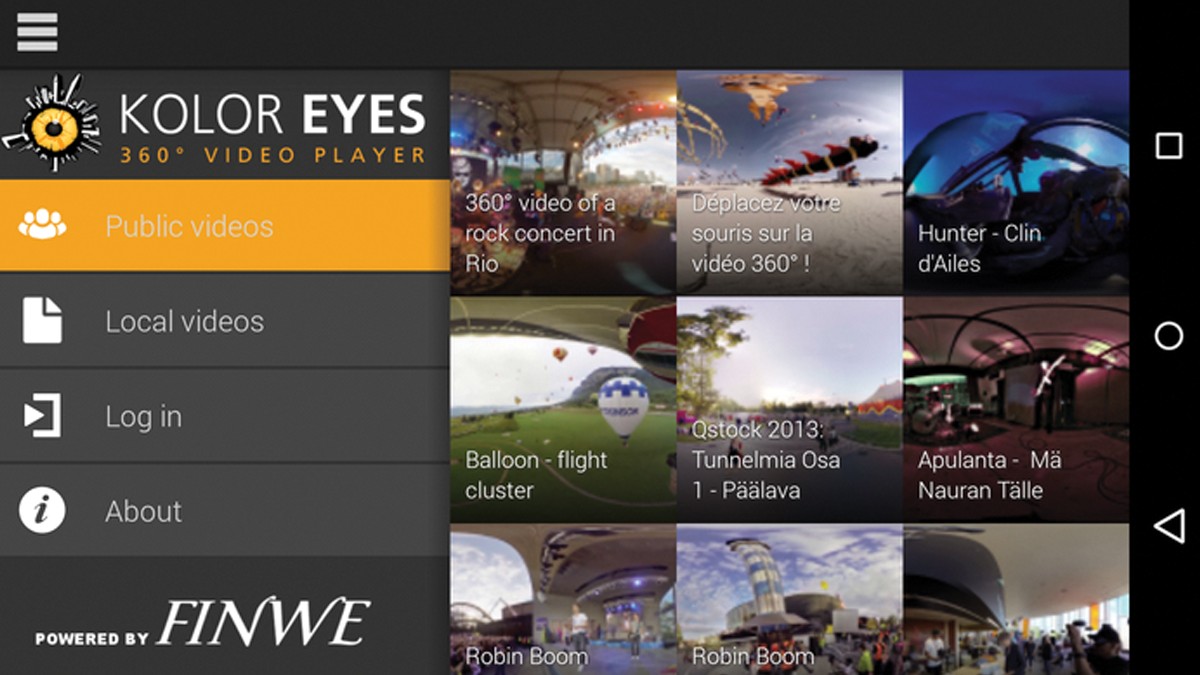
Publikování vaší práce
Jakmile budete mít zvuk a video zarovnané tak, aby odpovídaly sférickému rozvržení, je čas je společně exportovat a nahrát na platformu, kterou si vyberete. Proces míchání a slučování zvuku s videem se nazývá muxování. Můžete to udělat pomocí softwaru, jako je iFFMpeg. Umožňuje vám exportovat různé typy videí a kodeky pro různé platformy, na kterých můžete své video publikovat. Pokud nahráváte své video na YouTube, můžete použít aplikaci 360 Video Metadata App, která funguje pro Mac i Windows. Tato aplikace byla vytvořena speciálně pro YouTube a umožňuje vám uložit video soubor s novými sférickými metadaty, která umožní jeho správné přehrávání.
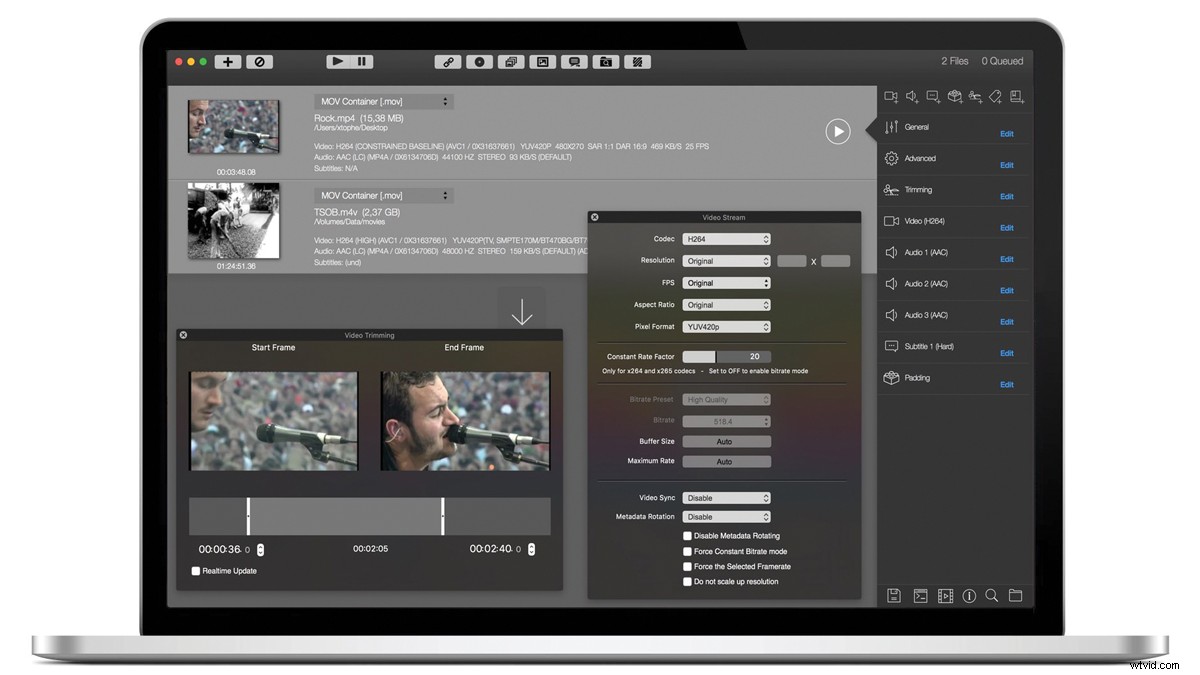
Rekapitulace
Doufejme, že vám tento článek poskytl představu, jak postupovat při vytváření prostorového zvuku pro vaše 360stupňová videa. Důležité faktory, které je třeba pamatovat při vytváření zvuku, jako je tento, jsou způsob, jakým nahráváte zvuk, jak upravujete zvuk, aby odpovídal sférickému rozložení vašeho videa, a kódování a export videa, aby bylo možné jej nahrát na platformu. tvé volby. Udělejte to správně a vaše publikum se bude cítit jako ve scénách, které jste vytvořili!
S vášní pro filmovou tvorbu a objevování se Antonio vždy snaží posouvat limity tohoto odvětví, často pracuje jako filmový štáb s jedním mužem a používá techniky DIY tam, kde nebyl dostupný rozpočet.
